
- •Оглавление
- •При оформлении не забудьте прочитать Требования к тексту курсовой работы!!! Примерный порядок выполнения курсовой работы
- •Задание на курсовую работу
- •Выполнение работы
- •Лист 1. Титульный лист
- •Лист 2. Цены
- •Лист 3. Продажи
- •Обработка информации на листе продажи (сортировка и фильтрация данных)
- •3.1. Сортировка Сортировка по столбцам «фио продавца» и «Наименование»
- •Сортировка в особом порядке по полю «Наименование»
- •Отмена сортировки
- •3.2. Автофильтр
- •Использование автофильтра
- •3.3. Расширенный фильтр
- •Фильтрация по наименованию
- •Фильтрация по фио двух продавцов
- •Фильтрация по диапазону количество
- •Фильтрация по дате и фамилии
- •П ромежуточные итоги
- •Отмена фильтрации
- •3.4. Рейтинговые вычисления
- •Лист 4. Итоги
- •Итоги по фио продавца
- •Итоги по наименованию фруктов
- •Итоги по дате и наименованию фруктов
- •О тмена итогов
- •Л ист 5. Отчеты и функции
- •5.1. Отчеты
- •5 .2. Функции бд
- •Ф ункция дмакс
- •Функция дмин
- •Функция дсрзнач
- •Функция бдсумм
- •Функция бсчет
- •Отмена функций
- •Лист 6. Сводная таблица
- •Лист 7. Сводная диаграмма
- •Лист 8. Инструкция пользователя
Лист 7. Сводная диаграмма
Щелкнем правой кнопкой мыши внутри сводной таблицы и выберем пункт «Сводная диаграмма». На отдельном листе появится диаграмма, которая связана с полями сводной таблицы.
Переименуем лист и зададим ему название «Сводная диаграмма». При необходимости изменим тип диаграммы.
Название диаграммы – «Результаты работы магазина по продаже фруктов», подписи данных – значения.
В результате получим следующую диаграмму
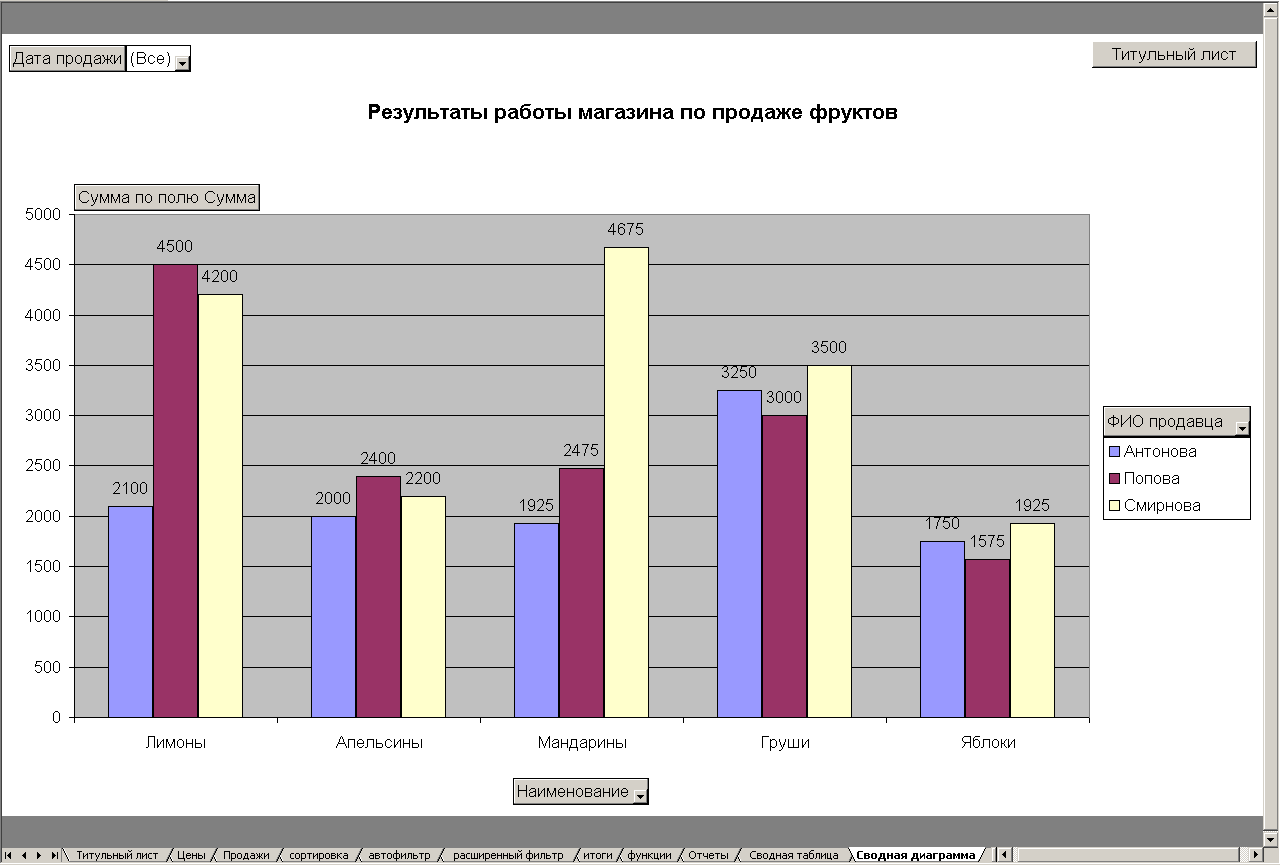
Создаем на листе кнопку «Титульный лист» создаем гиперссылку для перехода на титульный лист.
В MS Office 2007 для создания сводной диаграммы надо выделить любую ячейку внутри сводной таблицы, активизировать кнопку Работа со сводной диаграммой и на появившейся ленте выполнить команду Сервис/Сводная диаграмма, затем выбрать нужный тип диаграммы и при необходимости задать дополнительные параметры. Диаграмма по умолчанию появляется на том же листе.

Лист 8. Инструкция пользователя
Переименуйте Лист 8 как Инструкция
Выберите элемент Надпись
 на панели рисования, растяните на листе
и введите инструкцию пользователю,
содержащую описание порядка решения
задачи.
на панели рисования, растяните на листе
и введите инструкцию пользователю,
содержащую описание порядка решения
задачи.Создайте кнопку перехода на Титульный лист.
